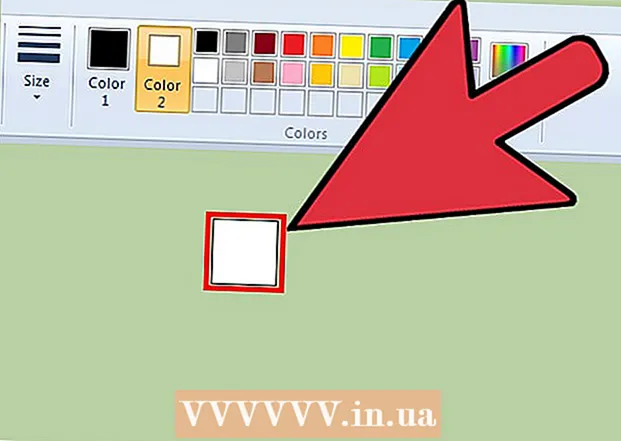Auteur:
Roger Morrison
Date De Création:
22 Septembre 2021
Date De Mise À Jour:
1 Juillet 2024
![[FR][HD]Comment graver une musique sur un cd vierge](https://i.ytimg.com/vi/xTMvqelxBqI/hqdefault.jpg)
Contenu
- Avancer d'un pas
- Méthode 1 sur 3: iTunes
- Méthode 2 sur 3: Windows Media Player
- Méthode 3 sur 3: RealPlayer
- Conseils
De nos jours, vous pouvez trouver des lecteurs MP3 et des smartphones partout, mais il peut parfois être utile d'avoir simplement votre musique sur un CD. Qu'il s'agisse de lire de la musique dans votre voiture ou sur votre chaîne stéréo, la possibilité de graver vos chansons préférées sur un CD garantit que vous avez toujours accès à votre musique préférée.
Avancer d'un pas
Méthode 1 sur 3: iTunes
 Insérez un CD-R dans l'ordinateur. Presque tous les ordinateurs modernes sont équipés d'un graveur de CD / DVD. Vous pouvez rencontrer un problème avec une machine plus ancienne, mais un ordinateur fabriqué au cours des 10 dernières années l'aura probablement. Les netbooks sans lecteur ont besoin d'un graveur externe.
Insérez un CD-R dans l'ordinateur. Presque tous les ordinateurs modernes sont équipés d'un graveur de CD / DVD. Vous pouvez rencontrer un problème avec une machine plus ancienne, mais un ordinateur fabriqué au cours des 10 dernières années l'aura probablement. Les netbooks sans lecteur ont besoin d'un graveur externe. - Si vous souhaitez graver un CD audio, vous avez besoin d'un CD-R. Cela peut être décrit, mais pas réécrit. Un CD-RW peut être écrasé, mais de nombreux lecteurs ne peuvent pas le lire, évitez donc de tels disques si vous souhaitez créer un CD audio.
- Le CD-R plus cher dure plus longtemps et est moins sujet aux erreurs. Les marques les plus connues sont Memorex, Phillips et Sony.
- Bien que vous puissiez graver un DVD audio, peu d'appareils peuvent lire ces disques. Évitez ce format si vous pouvez lire la musique sur autant d'appareils que possible.
 Créez une nouvelle liste de lecture. Les CD peuvent être gravés à partir de listes de lecture. Cliquez sur Fichier → Nouveau → Liste de lecture. Vous pouvez donner un nom à la liste de lecture, qui sera le nom affiché par le lecteur de CD lorsque vous insérez le CD dans le lecteur.
Créez une nouvelle liste de lecture. Les CD peuvent être gravés à partir de listes de lecture. Cliquez sur Fichier → Nouveau → Liste de lecture. Vous pouvez donner un nom à la liste de lecture, qui sera le nom affiché par le lecteur de CD lorsque vous insérez le CD dans le lecteur. - Vous pouvez créer une nouvelle liste de lecture sous Windows en appuyant sur Ctrl | N ou sur le Mac en appuyant sur Cmd | N.
 Ajoutez des chansons à une liste de lecture. Une fois que vous avez créé une liste de lecture, vous pouvez commencer à ajouter ou à supprimer des chansons. Cliquez et faites glisser des chansons de votre bibliothèque musicale vers la liste de lecture.
Ajoutez des chansons à une liste de lecture. Une fois que vous avez créé une liste de lecture, vous pouvez commencer à ajouter ou à supprimer des chansons. Cliquez et faites glisser des chansons de votre bibliothèque musicale vers la liste de lecture. - Faites très attention à la durée de la playlist. La plupart des CD audio peuvent contenir jusqu'à 74 minutes de musique, certains jusqu'à 80 minutes.
 Organisez votre playlist. Avant de graver, il est judicieux d'organiser la liste des morceaux dans l'ordre dans lequel vous souhaitez les entendre lorsque vous lisez le CD.
Organisez votre playlist. Avant de graver, il est judicieux d'organiser la liste des morceaux dans l'ordre dans lequel vous souhaitez les entendre lorsque vous lisez le CD.  Démarrez le processus de gravure. Cliquez sur Fichier → Graver la liste de lecture. Cela ouvrira la fenêtre Paramètres de gravure. Assurez-vous que "Format du disque" est réglé sur "CD audio".
Démarrez le processus de gravure. Cliquez sur Fichier → Graver la liste de lecture. Cela ouvrira la fenêtre Paramètres de gravure. Assurez-vous que "Format du disque" est réglé sur "CD audio". - Si vous souhaitez que les titres des morceaux soient également affichés sur votre lecteur de CD, cochez la case "Inclure le texte du CD".
- Par défaut, iTunes aura une pause de 2 secondes entre chaque piste. Vous pouvez changer cela en 0 ou une autre valeur. Ces secondes sont ajoutées à la durée totale de lecture.
- Ralentir la vitesse d'écriture peut aider à éviter les erreurs sur les ordinateurs plus anciens.
 Attendez que la brûlure soit terminée. Selon la vitesse de votre brûleur, cela peut prendre quelques minutes. Une fois terminé, votre CD sera probablement éjecté.
Attendez que la brûlure soit terminée. Selon la vitesse de votre brûleur, cela peut prendre quelques minutes. Une fois terminé, votre CD sera probablement éjecté.  Testez le CD. Une fois le processus de gravure terminé, vous pouvez commencer à tester le CD. Si tout sonne bien et que les pistes sont bien lues, vous pouvez l'étiqueter et la partager avec d'autres ou l'utiliser vous-même.
Testez le CD. Une fois le processus de gravure terminé, vous pouvez commencer à tester le CD. Si tout sonne bien et que les pistes sont bien lues, vous pouvez l'étiqueter et la partager avec d'autres ou l'utiliser vous-même.
Méthode 2 sur 3: Windows Media Player
 Insérez un CD-R dans l'ordinateur. Presque tous les ordinateurs modernes sont équipés d'un graveur de CD / DVD. Vous pouvez rencontrer un problème avec une machine plus ancienne, mais un ordinateur fabriqué au cours des 10 dernières années l'aura probablement. Les netbooks sans lecteur ont besoin d'un graveur externe.
Insérez un CD-R dans l'ordinateur. Presque tous les ordinateurs modernes sont équipés d'un graveur de CD / DVD. Vous pouvez rencontrer un problème avec une machine plus ancienne, mais un ordinateur fabriqué au cours des 10 dernières années l'aura probablement. Les netbooks sans lecteur ont besoin d'un graveur externe. - Si vous souhaitez graver un CD audio, vous avez besoin d'un CD-R. Cela peut être décrit, mais pas réécrit. Un CD-RW peut être écrasé, mais de nombreux lecteurs ne peuvent pas le lire, évitez donc de tels disques si vous souhaitez créer un CD audio.
- Le CD-R plus cher dure plus longtemps et est moins sujet aux erreurs. Les marques les plus connues sont Memorex, Phillips et Sony.
- Bien que vous puissiez graver un DVD audio, peu d'appareils peuvent lire ces disques. Évitez ce format si vous pouvez lire la musique sur autant d'appareils que possible.
 Cliquez sur l'onglet Graver. Il se trouve sur le côté droit de Windows Media Player, entre Play et Sync. Cela ouvrira une liste pour ajouter des nombres.
Cliquez sur l'onglet Graver. Il se trouve sur le côté droit de Windows Media Player, entre Play et Sync. Cela ouvrira une liste pour ajouter des nombres. - Si Windows Media Player est en mode Lecture en cours, vous devrez passer en mode Bibliothèque en appuyant sur Ctrl | 1.
 Ajoutez de la musique au CD. Cliquez et faites glisser des chansons, des albums ou des listes de lecture de votre bibliothèque. Si vous avez un CD-R vide dans le graveur, vous verrez une barre en haut de la liste, qui indique l'espace restant sur le CD.
Ajoutez de la musique au CD. Cliquez et faites glisser des chansons, des albums ou des listes de lecture de votre bibliothèque. Si vous avez un CD-R vide dans le graveur, vous verrez une barre en haut de la liste, qui indique l'espace restant sur le CD.  Spécifiez les paramètres de gravure. Cliquez sur le menu Outils et sélectionnez Options. Cliquez sur l'onglet Graver. Entre autres choses, vous pouvez régler le CD pour qu'il soit éjecté automatiquement lorsque la gravure est terminée, le volume doit être égal pour toutes les pistes du CD, ou graver sans pause entre les chansons. Lorsque vous êtes satisfait de vos paramètres, cliquez sur Appliquer puis sur OK.
Spécifiez les paramètres de gravure. Cliquez sur le menu Outils et sélectionnez Options. Cliquez sur l'onglet Graver. Entre autres choses, vous pouvez régler le CD pour qu'il soit éjecté automatiquement lorsque la gravure est terminée, le volume doit être égal pour toutes les pistes du CD, ou graver sans pause entre les chansons. Lorsque vous êtes satisfait de vos paramètres, cliquez sur Appliquer puis sur OK. - Ralentir la vitesse d'écriture peut aider à éviter les erreurs sur les ordinateurs plus anciens
 Gravez le CD. Cliquez sur le bouton "Démarrer la gravure" en haut de l'onglet Graver. Votre CD sera gravé automatiquement selon les paramètres des options indiquées. Selon la vitesse de votre brûleur, cela peut prendre quelques minutes.
Gravez le CD. Cliquez sur le bouton "Démarrer la gravure" en haut de l'onglet Graver. Votre CD sera gravé automatiquement selon les paramètres des options indiquées. Selon la vitesse de votre brûleur, cela peut prendre quelques minutes.  Testez le CD. Une fois le processus de gravure terminé, vous pouvez commencer à tester le CD. Si tout sonne bien et que les pistes sont bien lues, vous pouvez l'étiqueter et la partager avec d'autres ou l'utiliser vous-même.
Testez le CD. Une fois le processus de gravure terminé, vous pouvez commencer à tester le CD. Si tout sonne bien et que les pistes sont bien lues, vous pouvez l'étiqueter et la partager avec d'autres ou l'utiliser vous-même.
Méthode 3 sur 3: RealPlayer
 Insérez un CD-R dans l'ordinateur. Presque tous les ordinateurs modernes sont équipés d'un graveur de CD / DVD. Vous pouvez rencontrer un problème avec une machine plus ancienne, mais un ordinateur fabriqué au cours des 10 dernières années l'aura probablement. Les netbooks sans lecteur ont besoin d'un graveur externe.
Insérez un CD-R dans l'ordinateur. Presque tous les ordinateurs modernes sont équipés d'un graveur de CD / DVD. Vous pouvez rencontrer un problème avec une machine plus ancienne, mais un ordinateur fabriqué au cours des 10 dernières années l'aura probablement. Les netbooks sans lecteur ont besoin d'un graveur externe. - Si vous souhaitez graver un CD audio, vous avez besoin d'un CD-R. Cela peut être décrit, mais pas réécrit. Un CD-RW peut être écrasé, mais de nombreux lecteurs ne peuvent pas le lire, évitez donc de tels disques si vous souhaitez créer un CD audio.
- Le CD-R plus cher dure plus longtemps et est moins sujet aux erreurs. Les marques les plus connues sont Memorex, Phillips et Sony.
- Bien que vous puissiez graver un DVD audio, peu d'appareils peuvent lire ces disques. Évitez ce format si vous pouvez lire la musique sur autant d'appareils que possible.
 Cliquez sur l'onglet Graver. Vous pouvez le trouver en haut de la fenêtre RealPlayer. Cela ouvrira la barre des tâches sur le côté gauche de la fenêtre.
Cliquez sur l'onglet Graver. Vous pouvez le trouver en haut de la fenêtre RealPlayer. Cela ouvrira la barre des tâches sur le côté gauche de la fenêtre.  Sélectionnez votre type de CD. RealPlayer vous demandera de choisir un certain type de CD à graver. Le CD audio est défini par défaut. Laissez-le pour créer un CD que vous pourrez également lire sur votre chaîne stéréo.
Sélectionnez votre type de CD. RealPlayer vous demandera de choisir un certain type de CD à graver. Le CD audio est défini par défaut. Laissez-le pour créer un CD que vous pourrez également lire sur votre chaîne stéréo. - Vous pouvez également créer un CD MP3. Il s'agit d'un CD de données contenant des dossiers contenant des MP3 et des fichiers. Ici, vous pouvez stocker beaucoup plus de chansons, mais il n'est probablement plus possible de lire le CD sur votre chaîne stéréo.
 Ajoutez de la musique à votre CD. Utilisez le navigateur Bibliothèque dans la barre des tâches pour trouver la musique que vous souhaitez ajouter. Vous pouvez rechercher des chansons, des albums ou des listes de lecture individuels. La barre de progression en bas de la fenêtre vous indiquera combien de temps il reste sur le CD.
Ajoutez de la musique à votre CD. Utilisez le navigateur Bibliothèque dans la barre des tâches pour trouver la musique que vous souhaitez ajouter. Vous pouvez rechercher des chansons, des albums ou des listes de lecture individuels. La barre de progression en bas de la fenêtre vous indiquera combien de temps il reste sur le CD. - Cliquez et faites glisser les chansons vers la fenêtre Graver pour indiquer l'ordre des chansons sur le CD final.
 Définissez les options de gravure. Cliquez sur "Modifier les options" en bas de la barre d'outils. Cela vous mènera à la fenêtre Options du CD audio. Vous pouvez contrôler la vitesse d'écriture, le texte du CD, la pause entre les pistes et le volume. Si vous êtes satisfait des paramètres, appuyez sur OK.
Définissez les options de gravure. Cliquez sur "Modifier les options" en bas de la barre d'outils. Cela vous mènera à la fenêtre Options du CD audio. Vous pouvez contrôler la vitesse d'écriture, le texte du CD, la pause entre les pistes et le volume. Si vous êtes satisfait des paramètres, appuyez sur OK. - Ralentir la vitesse d'écriture peut aider à éviter les erreurs sur les ordinateurs plus anciens.
 Gravez le CD. Lorsque vous êtes prêt à graver le CD, cliquez sur le bouton "Graver votre CD" en bas de la barre des tâches. Le CD sera gravé et la barre de progression indiquera combien de temps cela prendra. Selon la vitesse de votre brûleur, cela peut prendre quelques minutes.
Gravez le CD. Lorsque vous êtes prêt à graver le CD, cliquez sur le bouton "Graver votre CD" en bas de la barre des tâches. Le CD sera gravé et la barre de progression indiquera combien de temps cela prendra. Selon la vitesse de votre brûleur, cela peut prendre quelques minutes.  Testez le CD. Une fois le processus de gravure terminé, vous pouvez commencer à tester le CD. Si tout sonne bien et que les pistes sont bien lues, vous pouvez l'étiqueter et la partager avec d'autres ou l'utiliser vous-même.
Testez le CD. Une fois le processus de gravure terminé, vous pouvez commencer à tester le CD. Si tout sonne bien et que les pistes sont bien lues, vous pouvez l'étiqueter et la partager avec d'autres ou l'utiliser vous-même.
Conseils
- Vous ne pouvez pas graver de CD via Spotify, Google Play Music et d'autres services de streaming, car la musique est synchronisée avec leurs serveurs pour suivre le nombre de fois que la chanson est lue et son propriétaire.